win10系统分屏功能如何关闭?|win10电脑关闭分屏功能的设置方法
发布:2023-06-03 作者:7xp 分类:常见问题众所周知,win10系统中自带有很多有趣的功能,其中就包括有分屏功能,可以让多个窗口分成几个相等的部分一起显示在桌面上,帮助用户有效提高工作效率,但使用完后不清楚如何将其关闭,其实方法非常简单,下面就给大家带来win10系统关闭分屏功能的方法吧!
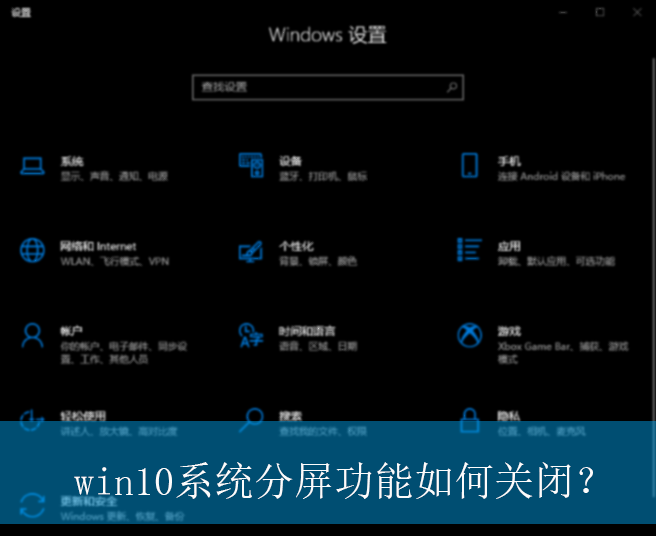
详细的操作方法如下:
1、首先,按下“win+r”键打开运行窗口,输入“regedit”打开注册表编辑器界面,如图所示;
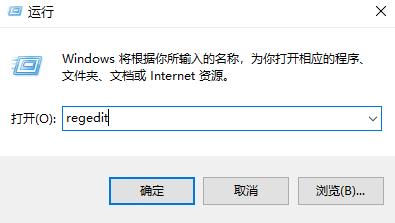
2、接着,在打开的界面中,依次点击展开“HKEY_CURRENT_USER\\Control Panel\\Desktop“,如图所示;
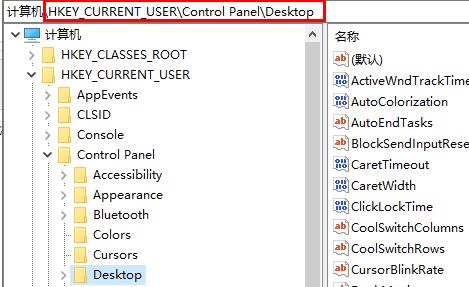
3、然后,找到并双击打开其中的“DockMoving”项,如图所示;
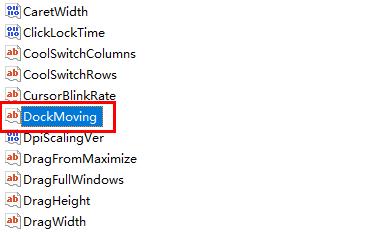
4、随后,在弹出的窗口中,修改“数值数据”值为0,点击确定即可,如图所示;
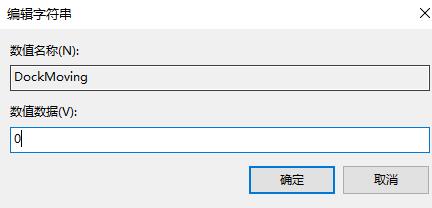
以上就是win10系统分屏功能如何关闭?|win10电脑关闭分屏功能的设置方法的文章,如果这篇文章的方法能帮到你,那就收藏7XP系统联盟网站,在这里会不定期给大家分享常用装机故障解决方法
- 下载排行榜more +
- 1Win10_64位 22H2 专业版(适用游戏)
- 2Win7_64 SP1 旗舰版 (适用游戏)
- 3Win11_64位 24H2 专业版
- 4Win7_64 SP1 旗舰版 (适用办公)
- 5Win10_64位 22H2 专业版(适用办公)
- 6Win7_32位 SP1 旗舰版(适用游戏)
- 7WinXP_SP3 纯净版 (适用游戏)
- 8Win10_64位 22H2 企业版
- 9Win7_32位 SP1 旗舰版(适用办公)


 雨林木风系统
雨林木风系统 深度技术系统
深度技术系统 电脑公司系统
电脑公司系统 萝卜家园系统
萝卜家园系统 番茄花园系统
番茄花园系统